
Πίνακας περιεχομένων:
- Συγγραφέας John Day [email protected].
- Public 2024-01-30 08:32.
- Τελευταία τροποποίηση 2025-01-23 14:39.


Ακολουθήστε περισσότερα από τον συγγραφέα:





TOASTY! Αν έχετε δει κάποια από τα υπόλοιπα Instructables μου, μπορείτε να πείτε πολύ γρήγορα ότι είμαι σπασίκλα για παλιά σχολικά παιχνίδια. Έχω όμορφες αναμνήσεις από το να παίζω Mortal Kombat με τον αδερφό μου, να πετάω και να ρίχνω βλήματα ο ένας στον άλλον. Έφτιαξα ένα πολύ απλό φωτιστικό τοίχου στο γραφείο μου για να αποτίσω φόρο τιμής στο κλασικό βιντεοπαιχνίδι. Είναι ένα τρισδιάστατο περίβλημα 7 ιντσών με προγραμματιζόμενα LED για φώτα, έναν μικροελεγκτή Attiny85 που κάνει τα φώτα να τρεμοπαίζουν σαν φλόγες και μια κεφαλίδα microUSB για την τροφοδοσία του.
*Σημείωση: Αυτό είναι fan art. Όλα τα πνευματικά δικαιώματα και τα λογότυπα ανήκουν στους αντίστοιχους ιδιοκτήτες/εκδότες/εταιρείες τους
Προμήθειες
- 3D εκτυπωτής (χρησιμοποίησα AnyCubic i3 Mega)
- Μαύρο νήμα PLA
- Arduino ή προγραμματιστής AVR
- 1 πίνακας πρωτοτύπων
- 1 Attiny85 (ή άλλος μικροελεγκτής)
- 1 λωρίδα προγραμματιζόμενων LED (χρησιμοποιήθηκαν WS8212)
- 1 κεφαλίδα MicroUSB
- Καλώδιο MicroUSB
- Καλώδια βραχυκυκλωτήρων
- Συγκολλητικό σίδερο
- Κόλλα μετάλλων
- Σούπερ κόλλα ή/και ηλεκτρική ταινία
Βήμα 1: Εκτυπώστε το περίβλημα του λογότυπου




Η εκτύπωση θα διαρκέσει λίγο, οπότε προχωρήστε και εκτυπώστε την. Θα κάνουμε το κύκλωμα ενώ περιμένουμε να τελειώσει. Χρησιμοποίησα τις ακόλουθες ρυθμίσεις εκτύπωσης:
- Ightψος Στρώματος: 0,3
- Συμπλήρωση: 5%
- Υποστηρίζει: Όχι
Θα τοποθετούσα το μοντέλο προς τα κάτω π.χ. ο δράκος δείχνει προς την πλάκα εκτύπωσης.
Βήμα 2: Αναβοσβήνετε τον μικροελεγκτή
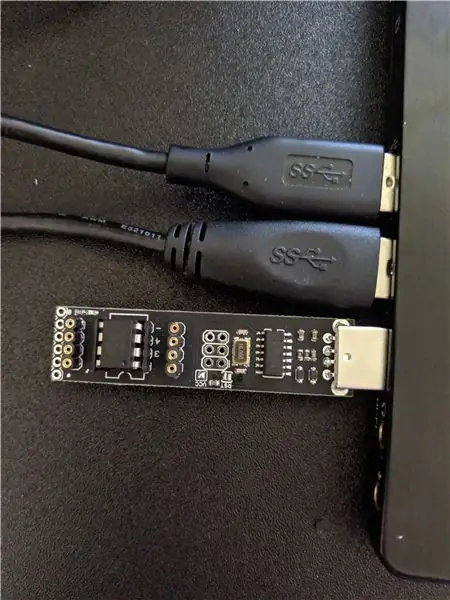
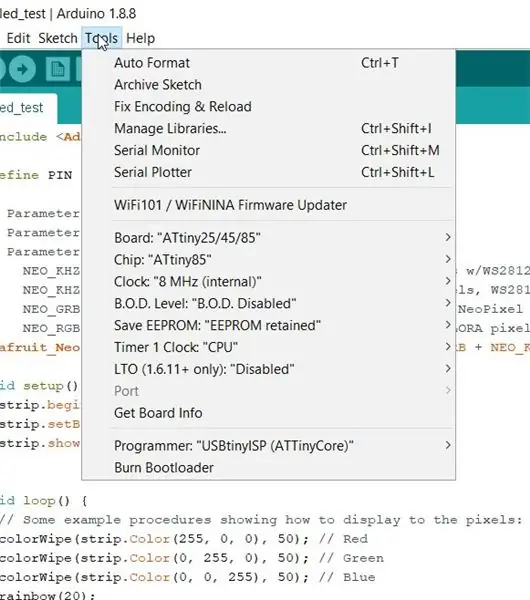
Ενώ περιμένουμε να τελειώσει η εκτύπωση, μπορούμε να προχωρήσουμε και να προγραμματίσουμε τον μικροελεγκτή μας με τον κωδικό τρεμόπαιξης φλόγας για τα προγραμματιζόμενα LED μας. Χρησιμοποιήστε το συνημμένο αρχείο.ino στο Arduino IDE. Χρησιμοποίησα έναν προγραμματιστή TinyAVR από το Flashtree (ναι, είναι ένα χτύπημα στο Amazon αλλά λειτουργεί καλά) και χρησιμοποίησα τις ρυθμίσεις στο στιγμιότυπο οθόνης. Μπορείτε επίσης να το κάνετε αυτό με ένα κανονικό Arduino. Πριν από τη μεταφόρτωση, βεβαιωθείτε ότι έχετε επιλέξει "Burn Bootloader". Αφού ολοκληρωθεί, επιλέξτε την επιλογή μεταφόρτωσης.
Αν σας λείπουν οι εντυπωσιακές βιβλιοθήκες, υπάρχει μια εξαιρετική εγγραφή εδώ. Εάν σας λείπουν οι βιβλιοθήκες NeoPixel, μεταβείτε στο Sketch> Include Libaries> Manage Libraries και αναζητήστε τη βιβλιοθήκη neopixel του Adafruit.
Βήμα 3: Συνδέστε όλα τα πράγματα και συνδέστε το στο περίβλημα
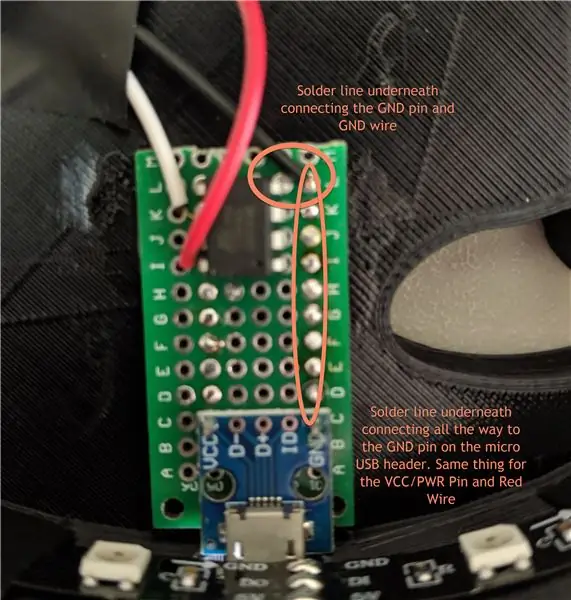
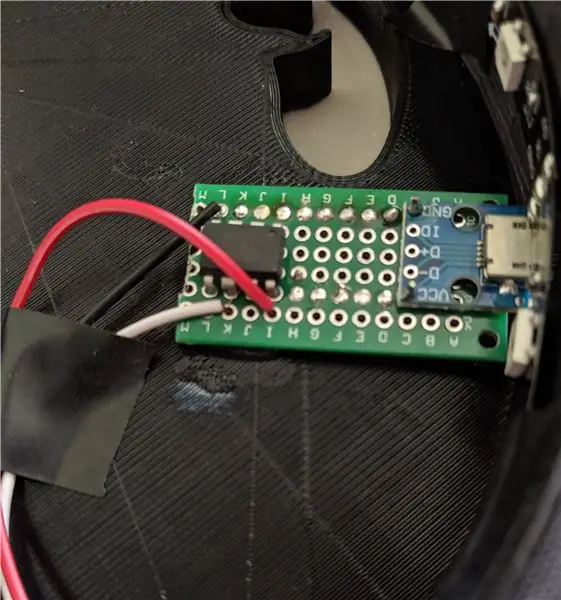

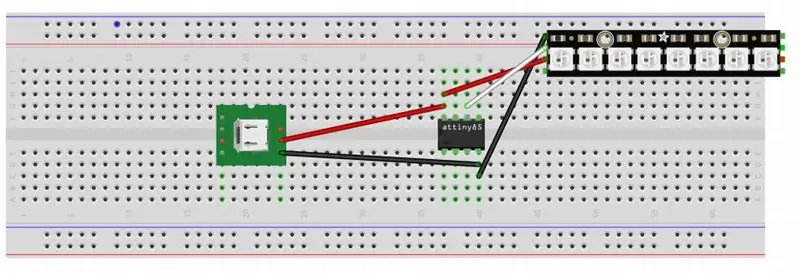
Θα χρειαστεί να κολλήσουμε τα πάντα μαζί στον πίνακα πρωτοτύπων για να ζωντανέψουμε την εκτύπωσή μας. Θα συνιστούσα να κάνετε πράγματα με αυτή τη σειρά:
- Σύρματα στη λωρίδα LED
- Κεφαλίδα MicroUSB
- Μικροελεγκτής
- LED
Φροντίστε να δώσετε στον εαυτό σας αρκετό χαλκό μολύβδου στα καλώδια που κόβετε. Αυτό θα διευκολύνει πολύ τη συγκόλληση και τη σύνδεση.
Το συνημμένο διάγραμμα ψύξης δείχνει πώς συνδέονται όλα, αλλά μπορεί να φαίνεται λίγο μπερδεμένο καθώς διαφέρει από την εικόνα. Δυστυχώς, δεν υπάρχει τρόπος συγκόλλησης γραμμών στο Fritizing και κατέληξα να κολλήσω την πλακέτα κυκλώματος στο περίβλημα πριν τραβήξω φωτογραφίες. Έχω επισυνάψει μια φωτογραφία που περιγράφει τι συμβαίνει. Ο πρωτότυπος πίνακας έχει διαμπερείς οπές, ώστε να μπορούμε να συνδέσουμε πράγματα πάνω/κάτω στον πίνακα. Το μεγαλύτερο μέρος της συγκόλλησης θα πραγματοποιηθεί στο κάτω μέρος της σανίδας (δείτε εικόνες για περιγραφή). Μπορούμε πραγματικά να συνδέσουμε κοινά εξαρτήματα με μια γραμμή συγκόλλησης, χωρίς να χρειαστεί να προσθέσουμε περισσότερα καλώδια και να διατηρήσουμε τα πράγματα λίγο πιο τακτοποιημένα.
Βήμα 4: Κρεμάστε το

Αυτό είναι ένα αρκετά ελαφρύ έργο, οπότε ένα καρφί πρέπει να το κάνει.
Συνιστάται:
BookWorm Light-Up Book Light και Bookmark: 13 βήματα (με εικόνες)

BookWorm Light-Up Book Light και Bookmark: Κάντε αυτόν τον διασκεδαστικό σελιδοδείκτη bookworm που λειτουργεί ως φως βιβλίου! Θα το εκτυπώσουμε, θα το κόψουμε, θα το χρωματίσουμε και θα το διακοσμήσουμε και τον χρησιμοποιούν για να φωτίζουν τη νύχτα, ώστε να μπορείτε να διαβάζετε στο σκοτάδι. Έχει φτιαχτεί με λίγα υλικά και κάνει μια εξαιρετική πρώτη
Φοβερό Light Halloween Light Show με μουσική!: 5 βήματα

Φοβερό Halloween Light Show With Music!: Για αυτό το έργο, έφτιαξα μια φωτεινή οθόνη Halloween με μερικά ειδικά φώτα που ονομάζονται pixel RGB που συγχρονίζονται με 4 αποκριάτικα τραγούδια. Αν θέλετε να δείτε αυτές τις φωτεινές εκπομπές και τις μελλοντικές, πηγαίνετε εδώ. Αυτή η φωτεινή παράσταση μπορεί να είναι δύσκολο να χτιστεί
DIY Ambient Wall Light: 9 Βήματα

DIY Ambient Wall Light: Γεια. Είμαι Anonymous Shrimp, καλώς ήλθατε στο πρώτο σεμινάριο Instructables από αυτό το κανάλι. Αν θέλετε να δείτε περισσότερα από αυτά, δείτε το κανάλι μου στο Youtube εδώ: https://bit.ly/3hNivF3Now, για να συνεχίσετε το σεμινάριο. Αυτά τα φώτα τοίχου ελέγχονται από ένα μόνο
Pixel Cloud Ambient Wall Light: 6 βήματα (με εικόνες)

Pixel Cloud Ambient Wall Light: Μια άλλη τροποποίηση ενός φωτός Ikea, πρόσθετες διευθυνσιοδοτούμενες λυχνίες LED και ένα χειριστήριο για να δημιουργήσετε κάτι μοναδικό. Σχεδιασμένο για χρήση σε παιδικό δωμάτιο για απαλό φωτισμό περιβάλλοντος και ως νυχτερινό φως. Αυτό το έργο χρησιμοποιεί 56x APA102 εικονοστοιχεία διευθυνσιοδότησης, ένα NLE
Mystery Light Box (Night Light): 4 βήματα

Mystery Light Box (Night Light): Και αυτό είναι ένα διασκεδαστικό μικρό έργο που είναι εύκολο να γίνει, Αυτό το έργο είναι αναφορά από τη διεύθυνση https://www.instructables.com/id/Arduino-Traffic-L…, Αλλά ήδη άλλαξε πολύ τη δομή της αρχικής τοποθεσίας, .Προσθέτω περισσότερο led και χρησιμοποιώ το κουτί παπουτσιών για να το συσκευάσω
